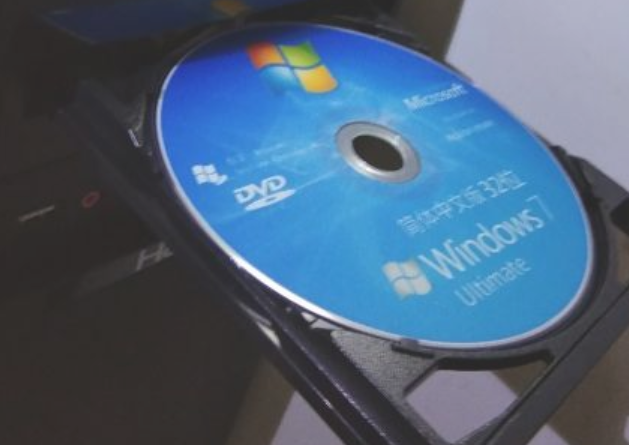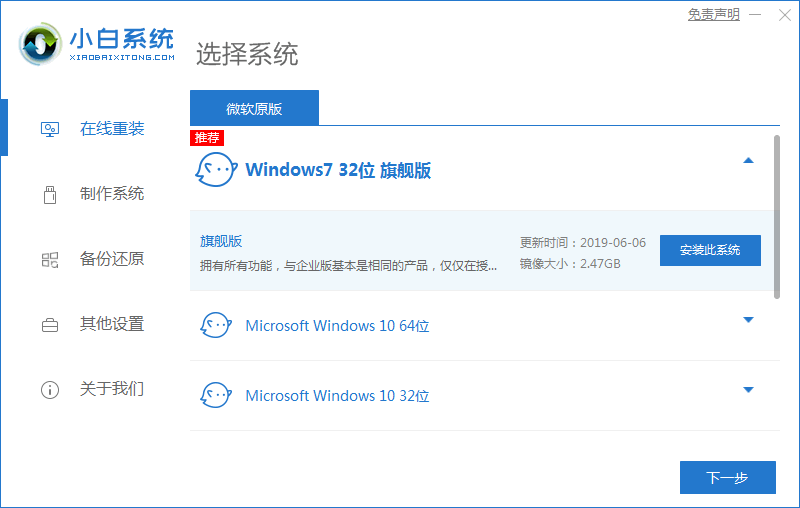光盘重装系统win7如何操作
- 时间:2024年07月28日 08:19:51 来源:魔法猪系统重装大师官网 人气:4580
重装系统的方法可谓是层出不穷,大家都可以根据自身的情况以及偏好,但是你们知道我们最开始就是使用光盘进行重装系统操作的吗,所以今天小编也是带来了光盘重装系统win7操作方法的分享,我们一起来看一下吧。
工具/原料:
系统版本:win7系统
品牌型号:联想thinkpadE14
方法/步骤:
使用光盘重装系统:
1.光盘重装系统win7怎么操作呢?我们首先需要将光盘放到我们的光驱之中。

2.在电脑重启的界面时我们需要快速的按F12进入到bios界面设置当中,每一个电脑的启动热键都不一样,根据自身情况来选择。

3.选择启动项,接着找到“boot”,接着再找“first boot”这个选项,再选择“cd-rom”,这就是光驱,选择这个启动项就可以啦。

4.设置好之后我们需要按F10键保存设置,此时将会弹出一个对话框,选择“Yes"即可,进行重启电脑的操作。

5.重启电脑之后,将会出现一个安装界面,点击”开始安装“就可以啦。

总结:
1.首先将光盘放到光驱中;
2.按F12进入到bios,选择启动项;
3.将会开始安装,大家耐心等待即可。
光盘重装系统win7,光盘重装系统win7操作方法,光盘重装系统win7怎么操作
上一篇:小白一键重装win7系统如何操作
下一篇:返回列表